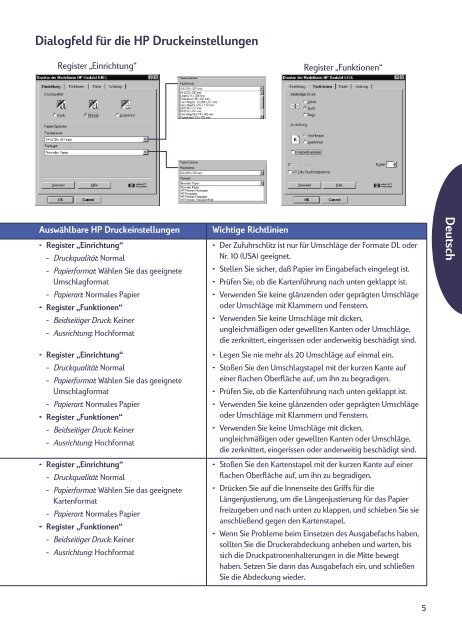Drucker der Serie DeskJet 610C Benutzerhandbuch - Hewlett Packard
Drucker der Serie DeskJet 610C Benutzerhandbuch - Hewlett Packard
Drucker der Serie DeskJet 610C Benutzerhandbuch - Hewlett Packard
Sie wollen auch ein ePaper? Erhöhen Sie die Reichweite Ihrer Titel.
YUMPU macht aus Druck-PDFs automatisch weboptimierte ePaper, die Google liebt.
Dialogfeld für die HP Druckeinstellungen<br />
Register „Einrichtung“ Register „Funktionen“<br />
Auswählbare HP Druckeinstellungen Wichtige Richtlinien<br />
• Register „Einrichtung“<br />
- Druckqualität: Normal<br />
- Papierformat: Wählen Sie das geeignete<br />
Umschlagformat<br />
- Papierart: Normales Papier<br />
• Register „Funktionen“<br />
- Beidseitiger Druck: Keiner<br />
- Ausrichtung: Hochformat<br />
• Register „Einrichtung“<br />
- Druckqualität: Normal<br />
- Papierformat: Wählen Sie das geeignete<br />
Umschlagformat<br />
- Papierart: Normales Papier<br />
• Register „Funktionen“<br />
- Beidseitiger Druck: Keiner<br />
- Ausrichtung: Hochformat<br />
• Register „Einrichtung“<br />
- Druckqualität: Normal<br />
- Papierformat: Wählen Sie das geeignete<br />
Kartenformat<br />
- Papierart: Normales Papier<br />
• Register „Funktionen“<br />
- Beidseitiger Druck: Keiner<br />
- Ausrichtung: Hochformat<br />
• Der Zufuhrschlitz ist nur für Umschläge <strong>der</strong> Formate DL o<strong>der</strong><br />
Nr. 10 (USA) geeignet.<br />
• Stellen Sie sicher, daß Papier im Eingabefach eingelegt ist.<br />
• Prüfen Sie, ob die Kartenführung nach unten geklappt ist.<br />
• Verwenden Sie keine glänzenden o<strong>der</strong> geprägten Umschläge<br />
o<strong>der</strong> Umschläge mit Klammern und Fenstern.<br />
• Verwenden Sie keine Umschläge mit dicken,<br />
ungleichmäßigen o<strong>der</strong> gewellten Kanten o<strong>der</strong> Umschläge,<br />
die zerknittert, eingerissen o<strong>der</strong> an<strong>der</strong>weitig beschädigt sind.<br />
• Legen Sie nie mehr als 20 Umschläge auf einmal ein.<br />
• Stoßen Sie den Umschlagstapel mit <strong>der</strong> kurzen Kante auf<br />
einer flachen Oberfläche auf, um ihn zu begradigen.<br />
• Prüfen Sie, ob die Kartenführung nach unten geklappt ist.<br />
• Verwenden Sie keine glänzenden o<strong>der</strong> geprägten Umschläge<br />
o<strong>der</strong> Umschläge mit Klammern und Fenstern.<br />
• Verwenden Sie keine Umschläge mit dicken,<br />
ungleichmäßigen o<strong>der</strong> gewellten Kanten o<strong>der</strong> Umschläge,<br />
die zerknittert, eingerissen o<strong>der</strong> an<strong>der</strong>weitig beschädigt sind.<br />
• Stoßen Sie den Kartenstapel mit <strong>der</strong> kurzen Kante auf einer<br />
flachen Oberfläche auf, um ihn zu begradigen.<br />
• Drücken Sie auf die Innenseite des Griffs für die<br />
Längenjustierung, um die Längenjustierung für das Papier<br />
freizugeben und nach unten zu klappen, und schieben Sie sie<br />
anschließend gegen den Kartenstapel.<br />
• Wenn Sie Probleme beim Einsetzen des Ausgabefachs haben,<br />
sollten Sie die <strong>Drucker</strong>abdeckung anheben und warten, bis<br />
sich die Druckpatronenhalterungen in die Mitte bewegt<br />
haben. Setzen Sie dann das Ausgabefach ein, und schließen<br />
Sie die Abdeckung wie<strong>der</strong>.<br />
5<br />
Deutsch